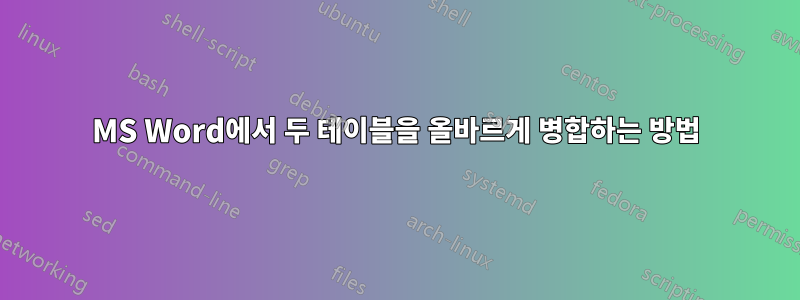
Microsoft Word에서 2개의 테이블을 병합하고 싶습니다. 일반적인 드래그 앤 드롭을 시도했지만 운이 좋지 않았습니다!

내 마우스가 문제인지는 모르겠지만, 터치패드를 사용해도 이 문제가 재현됩니다.
답변1
확인할 수 있는 몇 가지 사항은 다음과 같습니다.
두 번째 테이블에 제목 행으로 표시된 행이 없는지 확인하세요.
두 테이블 모두 래핑되지 않았는지 확인하세요(테이블 속성의 테이블 탭에서 래핑이 없음으로 설정되어야 함).
두 테이블(동일하게 보이더라도)이 포함 테이블의 하나의 큰 셀에 중첩되어 있지 않은지 확인하십시오. 이는 웹에서 붙여넣은 자료에서 가끔 발생합니다.
즉, 한때는 두 개의 테이블이 있었다고 말씀드릴 수 있습니다. 이 테이블은 제가 직접 만들었기 때문에 특별한 점은 없었습니다. 이 테이블은 뚜렷한 이유 없이 병합을 거부했습니다. 테이블 구조가 어떻게든 손상되었을 가능성이 있습니다. Word 2003에서 이 작업을 수행했다면 아마도 열기 및 복구를 사용하여 문제를 해결했을 것입니다. 그랬듯이 테이블이 실제로 같은 테이블의 일부여야 하는 것은 중요하지 않았기 때문에 나는 어깨를 으쓱하고 다음 단계로 넘어갔습니다.
그러한 상황이 발생하는 경우 실제로는 두 가지 방법밖에 없습니다(열기 및 복구가 도움이 되지 않는 경우).
첫 번째 테이블에 행을 추가하고 두 번째 테이블의 내용을 복사하여 붙여넣습니다.
두 표를 모두 텍스트로 변환한 다음 모든 텍스트를 다시 단일 표로 변환합니다.
미안하지만 더 확실하게 말할 수는 없지만 이것은 나에게도 미스터리입니다!
Suzanne S. Barnhill
Microsoft MVP(워드) 1998-2006
답변2
Word 문서에 두 개의 테이블이 있고 두 개를 결합하여 하나의 테이블을 만들고 싶은 경우가 종종 있습니다. 해결책은 간단하지만 명백하지 않습니다.
이렇게 하려면 먼저 두 테이블 중 하나의 모든 셀을 선택합니다. 표가 결합하려는 표 아래에 있는 경우 Alt+ Shift+를 눌러 ↑표를 문서 위로 이동하여 표의 맨 아래에 결합되도록 합니다. 선택한 맨 위 행이 위 행의 맨 아래 테두리에 합류할 때까지 키를 계속 누르십시오.
맨 위 테이블을 선택한 경우 맨 위 테이블이 아래 테이블에 고정될 때까지 Alt+ Shift+를 누릅니다.↓
하나의 테이블이 조인될 때까지 위나 아래로 끌 수도 있지만 이 방법은 매우 간단합니다. 또한 단일 행에서 작동하므로 한 테이블에서 한 행을 가져와서만 이동하여 다른 테이블과 결합하거나 자체 테이블이 될 수 있습니다. 이 키 조합을 시험해 보십시오. 여러분이 좋아하실 것이라고 확신합니다.
이 작업을 완료하면 테이블이 결합되어 하나의 단일 테이블이 됩니다. 원하는 경우 두 테이블 사이의 열이 일치하도록 열의 위치를 조정할 수 있습니다. 이는 필수는 아니지만 열이 전체적으로 동일해야 하는 경우 그렇게 할 수 있습니다.
답변3
내가 겪었던 비슷한 상황은 위쪽 테이블 아래쪽에 빈 행을 추가하고 아래쪽 테이블 위쪽에 빈 행을 추가하여 해결되었습니다. 이 두 개의 새 행에는 열이 없어야 하며 두 테이블 모두 너비가 동일해야 합니다. 그런 다음 두 테이블 사이의 반환(빈 줄)을 제거하면 자동으로 조인됩니다. 그런 다음 원하지 않는 행을 제거할 수 있습니다.
답변4
행 높이를 확인하세요.
윈도우 10의 경우
- 테이블 아래 - 레이아웃
- 셀 크기로 이동
- 행을 클릭하세요
- 선택 취소높이 지정그리고 "행 높이는 ..."에 넣습니다.적어도
- 옵션에서 "행을 여러 페이지로 나누는 것을 허용"을 체크하세요.


